ビデオや動画をiPhoneに入れ (opens new window)れば、いつでも見ることができます。外出している時も、ネット環境がなくても、動画を友人や家族と一緒に見ることができます。しかし、ビデオはサイズが大きいファイルなので、たくさんiPhoneに入れられてると、容量不足の状態になりやすい。そのために、定時的にiPhoneのビデオ・ムービーを取り出して、iPhone本体から削除することはとても大事です。
iPhoneのビデオを便利に確認して、削除するなら、PCで操作するのをおすすめします。「FonePaw iOS転送 (opens new window)」を利用すれば、便利にiPhoneの中のムービーを削除できます。それに、ミュージックなどの音楽ファイルを削除することもできます。また、iPhone本体で撮影した動画も、iPhone本体の機能で削除可能。さっそくその二つのやり方を見てみましょう。
PCでiPhoneの動画を削除するには
ステップ1:iPhoneをPCと接続
PCで削除するには、iPhoneをPCに接続させる必要があります。そして、「FonePaw
iOS転送
(opens new window)」をインストールして、起動します。

ステップ2:ムービーを削除する
「メディア」→「ムービー」のタブを開けば、iTunesから同期したムービーを確認できます。選択して「削除」すれば、便利に削除可能。
iPhoneで自分が撮ったビデオを削除
ステップ1:ビデオをiPhoneの中に選択
iPhoneの「写真」アプリをタップして、「ビデオ」のアルバムに入ります。そして右上の「選択」をタップすれば、削除したいビデオを選択できます。
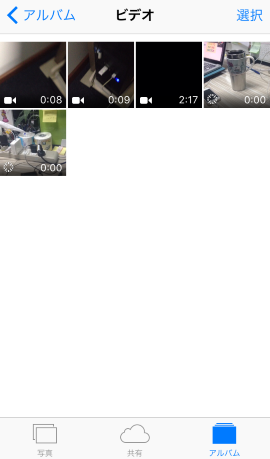
ステップ2:ビデオを削除する
右下のゴミ箱ボタンをタップして確認すれば、選択したビデオを削除できます。
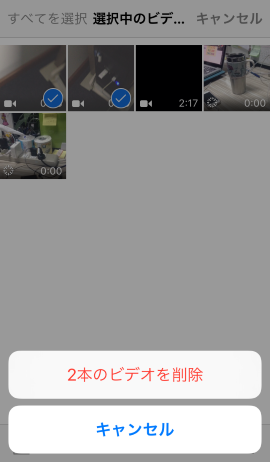
この二つの方法で、iPhoneのビデオとムービーを完全に削除することができます。
削除する前は大事なものをバックアップ
大切なiPhoneの動画を誤って削除したら大変なので、削除する前は、残しておきたい大事なデータをバックアップしましょう。「FonePaw iOS転送」の「エクスポート」ボタンを利用すれば、iPhoneの動画をPCへエクスポートさせてバックアップできます。













